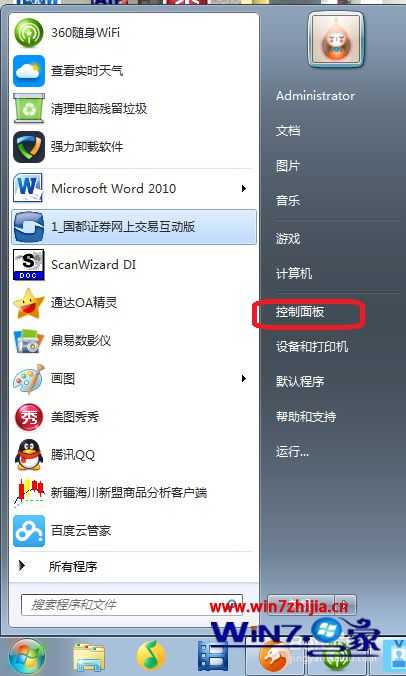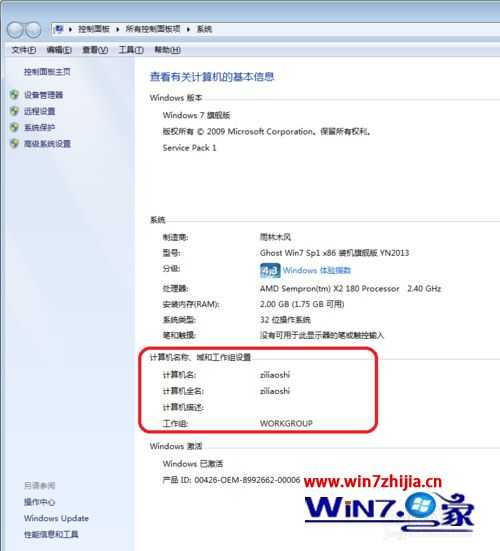打印机是办公室人员经常会用到的打印机设备,而通常为了方便多台电脑共同使用同一台打印机,都会将打印机设置共享,但是在共享打印机的时候可能会碰到一些错误,比如有用户反映说两台win7系统电脑在共享打印机的时候,提示不成功,导致无法连接共享打印机,这是怎么回事呢,接下来小编将给大家介绍一下两台win7系统共享打印机提示不成功的解决方法吧。
win7系统共享打印机的前提是需要关闭杀毒软件和win7系统的防火墙,这个是基础,不关闭这两项win7系统大打印机是共享不成功的哦。win7系统的工作环境是公用或者家庭,工作环境也设置不成功的哦。
解决方法:
1、关闭两台电脑的防火墙,在win7系统中左下角开始菜单—-控制面板—-小图标—-Windows防火墙;
2、然后将防火墙关闭,之后点击确定。两台电脑都是同样的方法;
3、本机的打印机属性设置为共享模式。左下角开始菜单—设备和打印机—选中需要共享的打印机—右键—共享打印机—确定;
4、本机网络查看需要共享的电脑是否显示:首先确定需要共享的电脑的计算机名称计算机图标—右键—属性—确定计算机名;
5、确定后在本机的网络中显示说明同在一个局域网。打开本机的计算机名图标确认是否显示所需的打印机信息,显示即可做下一步工作,如果不显示,请确定本机的防火墙是否关闭;
6、打开所需连接打印机的电脑—网络图标—双击本机的计算机图标—显示所需连接的打印机—右键–连接。即可。如果显示连接不成功,要确认此电脑的杀毒软件是否完全关闭。完全关闭后再尝试此步骤;
7、打开开始菜单—设备打印机—打印图标显示,说明连接成功。
上面给大家介绍的就是关于两台win7系统共享打印机提示不成功的解决方法,有碰到一样故障的用户们可以按照上面的方法进行操作解决吧,希望对大家有所帮助!
我要分享到:
今天的文章计算机打印机共享失败,两台win7系统共享打印机提示不成功的解决方法分享到此就结束了,感谢您的阅读,如果确实帮到您,您可以动动手指转发给其他人。
版权声明:本文内容由互联网用户自发贡献,该文观点仅代表作者本人。本站仅提供信息存储空间服务,不拥有所有权,不承担相关法律责任。如发现本站有涉嫌侵权/违法违规的内容, 请发送邮件至 举报,一经查实,本站将立刻删除。
如需转载请保留出处:https://bianchenghao.cn/29743.html